oil OPEL CORSA E 2017.5 Manual pentru sistemul Infotainment (in Romanian)
[x] Cancel search | Manufacturer: OPEL, Model Year: 2017.5, Model line: CORSA E, Model: OPEL CORSA E 2017.5Pages: 113, PDF Size: 2.32 MB
Page 46 of 113
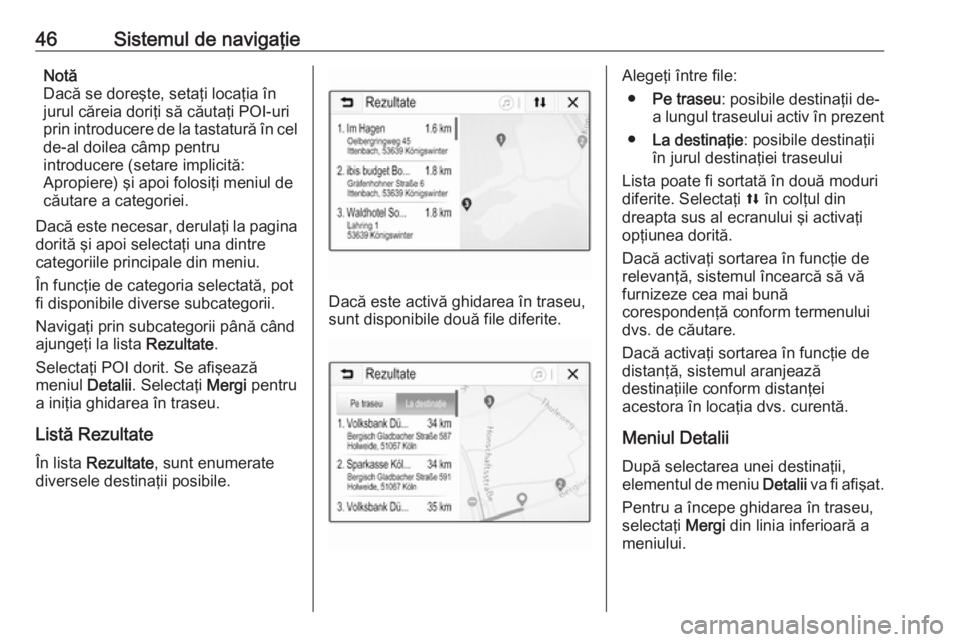
46Sistemul de navigaţieNotă
Dacă se doreşte, setaţi locaţia în
jurul căreia doriţi să căutaţi POI-uri prin introducere de la tastatură în cel de-al doilea câmp pentru
introducere (setare implicită:
Apropiere) şi apoi folosiţi meniul de
căutare a categoriei.
Dacă este necesar, derulaţi la pagina
dorită şi apoi selectaţi una dintre
categoriile principale din meniu.
În funcţie de categoria selectată, pot
fi disponibile diverse subcategorii.
Navigaţi prin subcategorii până când
ajungeţi la lista Rezultate.
Selectaţi POI dorit. Se afişează
meniul Detalii. Selectaţi Mergi pentru
a iniţia ghidarea în traseu.
Listă Rezultate În lista Rezultate , sunt enumerate
diversele destinaţii posibile.
Dacă este activă ghidarea în traseu,
sunt disponibile două file diferite.
Alegeţi între file:
● Pe traseu : posibile destinaţii de-
a lungul traseului activ în prezent
● La destinaţie : posibile destinaţii
în jurul destinaţiei traseului
Lista poate fi sortată în două moduri
diferite. Selectaţi l în colţul din
dreapta sus al ecranului şi activaţi
opţiunea dorită.
Dacă activaţi sortarea în funcţie de
relevanţă, sistemul încearcă să vă
furnizeze cea mai bună
corespondenţă conform termenului dvs. de căutare.
Dacă activaţi sortarea în funcţie de
distanţă, sistemul aranjează
destinaţiile conform distanţei
acestora în locaţia dvs. curentă.
Meniul Detalii
După selectarea unei destinaţii,
elementul de meniu Detalii va fi afişat.
Pentru a începe ghidarea în traseu,
selectaţi Mergi din linia inferioară a
meniului.
Page 50 of 113
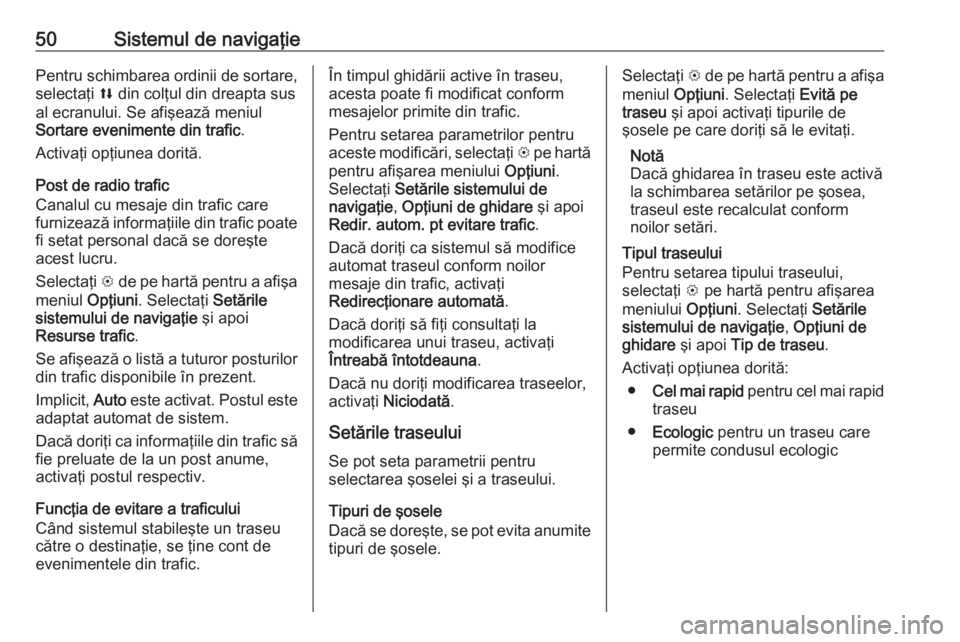
50Sistemul de navigaţiePentru schimbarea ordinii de sortare,
selectaţi l din colţul din dreapta sus
al ecranului. Se afişează meniul
Sortare evenimente din trafic .
Activaţi opţiunea dorită.
Post de radio trafic
Canalul cu mesaje din trafic care
furnizează informaţiile din trafic poate
fi setat personal dacă se doreşte
acest lucru.
Selectaţi L de pe hartă pentru a afişa
meniul Opţiuni. Selectaţi Setările
sistemului de navigaţie şi apoi
Resurse trafic .
Se afişează o listă a tuturor posturilor din trafic disponibile în prezent.
Implicit, Auto este activat. Postul este
adaptat automat de sistem.
Dacă doriţi ca informaţiile din trafic să
fie preluate de la un post anume,
activaţi postul respectiv.
Funcţia de evitare a traficului
Când sistemul stabileşte un traseu
către o destinaţie, se ţine cont de
evenimentele din trafic.În timpul ghidării active în traseu,
acesta poate fi modificat conform
mesajelor primite din trafic.
Pentru setarea parametrilor pentru
aceste modificări, selectaţi L pe hartă
pentru afişarea meniului Opţiuni.
Selectaţi Setările sistemului de
navigaţie , Opţiuni de ghidare şi apoi
Redir. autom. pt evitare trafic .
Dacă doriţi ca sistemul să modifice
automat traseul conform noilor
mesaje din trafic, activaţi
Redirecţionare automată .
Dacă doriţi să fiţi consultaţi la
modificarea unui traseu, activaţi
Întreabă întotdeauna .
Dacă nu doriţi modificarea traseelor,
activaţi Niciodată .
Setările traseului Se pot seta parametrii pentru
selectarea şoselei şi a traseului.
Tipuri de şosele
Dacă se doreşte, se pot evita anumite
tipuri de şosele.Selectaţi L de pe hartă pentru a afişa
meniul Opţiuni. Selectaţi Evită pe
traseu şi apoi activaţi tipurile de
şosele pe care doriţi să le evitaţi.
Notă
Dacă ghidarea în traseu este activă
la schimbarea setărilor pe şosea,
traseul este recalculat conform
noilor setări.
Tipul traseului
Pentru setarea tipului traseului,
selectaţi L pe hartă pentru afişarea
meniului Opţiuni. Selectaţi Setările
sistemului de navigaţie , Opţiuni de
ghidare şi apoi Tip de traseu .
Activaţi opţiunea dorită: ● Cel mai rapid pentru cel mai rapid
traseu
● Ecologic pentru un traseu care
permite condusul ecologic
Page 102 of 113
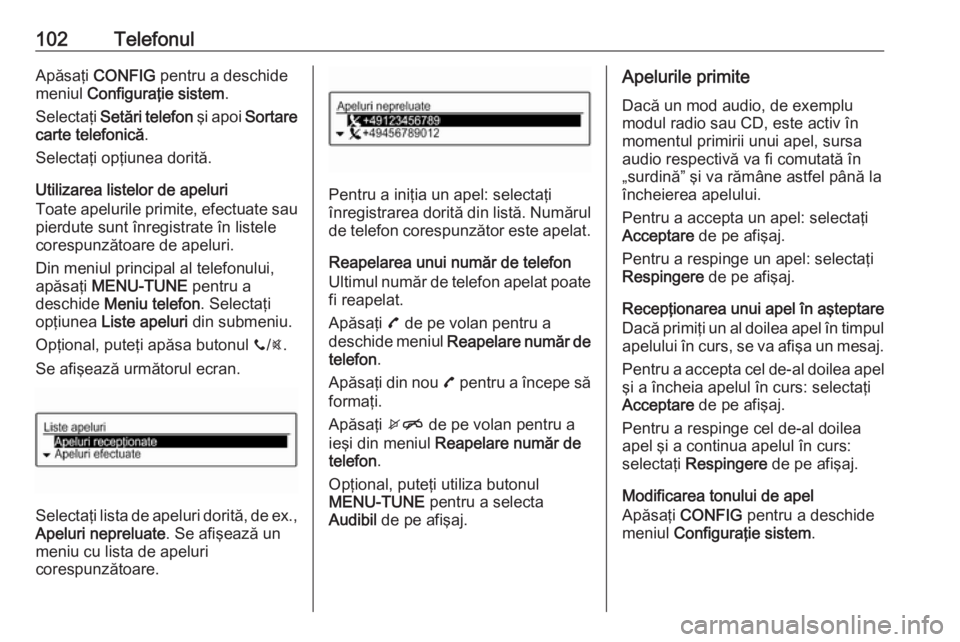
102TelefonulApăsaţi CONFIG pentru a deschide
meniul Configuraţie sistem .
Selectaţi Setări telefon şi apoi Sortare
carte telefonică .
Selectaţi opţiunea dorită.
Utilizarea listelor de apeluri
Toate apelurile primite, efectuate sau
pierdute sunt înregistrate în listele
corespunzătoare de apeluri.
Din meniul principal al telefonului,
apăsaţi MENU-TUNE pentru a
deschide Meniu telefon . Selectaţi
opţiunea Liste apeluri din submeniu.
Opţional, puteţi apăsa butonul y/@ .
Se afişează următorul ecran.
Selectaţi lista de apeluri dorită, de ex. ,
Apeluri nepreluate . Se afişează un
meniu cu lista de apeluri
corespunzătoare.
Pentru a iniţia un apel: selectaţi
înregistrarea dorită din listă. Numărul
de telefon corespunzător este apelat.
Reapelarea unui număr de telefon
Ultimul număr de telefon apelat poate
fi reapelat.
Apăsaţi 7 de pe volan pentru a
deschide meniul Reapelare număr de
telefon .
Apăsaţi din nou 7 pentru a începe să
formaţi.
Apăsaţi xn de pe volan pentru a
ieşi din meniul Reapelare număr de
telefon .
Opţional, puteţi utiliza butonul
MENU-TUNE pentru a selecta
Audibil de pe afişaj.
Apelurile primite
Dacă un mod audio, de exemplu
modul radio sau CD, este activ în
momentul primirii unui apel, sursa
audio respectivă va fi comutată în
„surdină” şi va rămâne astfel până la
încheierea apelului.
Pentru a accepta un apel: selectaţi
Acceptare de pe afişaj.
Pentru a respinge un apel: selectaţi
Respingere de pe afişaj.
Recepţionarea unui apel în aşteptare
Dacă primiţi un al doilea apel în timpul apelului în curs, se va afişa un mesaj.
Pentru a accepta cel de-al doilea apel şi a încheia apelul în curs: selectaţi
Acceptare de pe afişaj.
Pentru a respinge cel de-al doilea apel şi a continua apelul în curs:
selectaţi Respingere de pe afişaj.
Modificarea tonului de apel
Apăsaţi CONFIG pentru a deschide
meniul Configuraţie sistem .